Upravo ste se vratili s fantastične avanture. Uzbuđeni ste gledati slike koje ste snimili. Dok pregledavate fotografije, primjećujete da su neki od vaših najboljih snimaka nejasni. Ne brini! Ovaj tekst je tu da vam pomogne. Pružit ćemo pouzdana rješenja kako nejasne fotografije učiniti jasnima. Nastavite čitati kako biste otkrili kako te mutne slike pretvoriti u jasne!
Dio 1. Kako očistiti nejasnu fotografiju na radnoj površini
Photoshop je široko korišten program za uređivanje i poboljšanje slika. Pruža korisne značajke za primjenu efekata, promjenu boja i izradu digitalne umjetnosti. Osim toga, ima istaknutu značajku koja se zove unsharp mask. Osmišljen je za poboljšanje jasnoće mutnih, pikseliziranih ili nejasnih slika. Otkriva rubove i detalje na slici. Impresivno je to što vam omogućuje promjenu postavki. Stoga možete fino podesiti razinu jasnoće prema svojim željama. Osim toga, možete koristiti Photoshop za ukloniti predmete s fotografija.
U nastavku su navedeni koraci kako pomoću Photoshopa učiniti nejasne fotografije jasnima na radnoj površini:
Korak 1Otvorite svoju fotografiju u Photoshopu.
Korak 2Odaberite sloj fotografije u Ploča slojeva i idite do filtar Jelovnik. Zatim odaberite Pretvori za pametne filtre za izoštravanje fotografije bez trajnog mijenjanja slike.
Korak 3Izaberi Izoštriti i onda Neoštra maska u filtar Jelovnik. Povucite klizače u dijaloškom okviru Unsharp Mask da biste postigli željeni učinak. Zatim kliknite na u redu gumb kada se smjesti.
4. korakNa kraju, uputite se na Datoteka jelovnik i zatim Spremi kao za izvoz vaše jasne slike.

Dio 2. Kako očistiti nejasnu fotografiju na mreži
Platforma temeljena na webu dizajnirana da vam pomogne pretvoriti vašu sliku u jasan, visokokvalitetan ispis AVAide Image Upscaler. Može vam pomoći da razjasnite mutne slike, izoštrite portrete i uklonite šum. Potpuno je besplatan za korištenje i kompatibilan s raznim web preglednicima. Slike možete učitati jednu po jednu ili u serijama. To olakšava obradu nekoliko fotografija odjednom.
AVAide Image Upscaler koristi napredne algoritme umjetne inteligencije (AI) za poboljšanje jasnoće vaših slika. Automatski će ga povećati kako bi proizveo jasan i oštar ispis. Druga stvar je da nudi opciju povećanja na različitim razinama. Najbolja stvar? Vaše jasne slike su bez vodenih žigova. Omogućuje vam da ih koristite bez ikakvih ograničenja.
U nastavku su navedeni koraci za uklanjanje nejasnih fotografija na mreži pomoću AVAide Image Upscalera:
Korak 1Posjetite službenu web stranicu AVAide Image Upscaler u web pregledniku po vašem izboru.
Korak 2Udari Odaberite fotografiju gumb za otvaranje lokalne mape. Pronađite i uvezite nejasnu fotografiju koju želite pretvoriti u jasnu.
Bilješka: Upload Photos in Batchs može vam pomoći da radite na nekoliko fotografija istovremeno. Međutim, morate nadograditi svoj plan da biste mu pristupili.
Korak 3AVAide Image Upscaler obradit će vašu fotografiju odmah nakon što je uvezete. Automatski će poboljšati vašu fotografiju za bolju kvalitetu. Nudi zaslon za pregled u stvarnom vremenu kako biste vidjeli originalne i poboljšane fotografije.
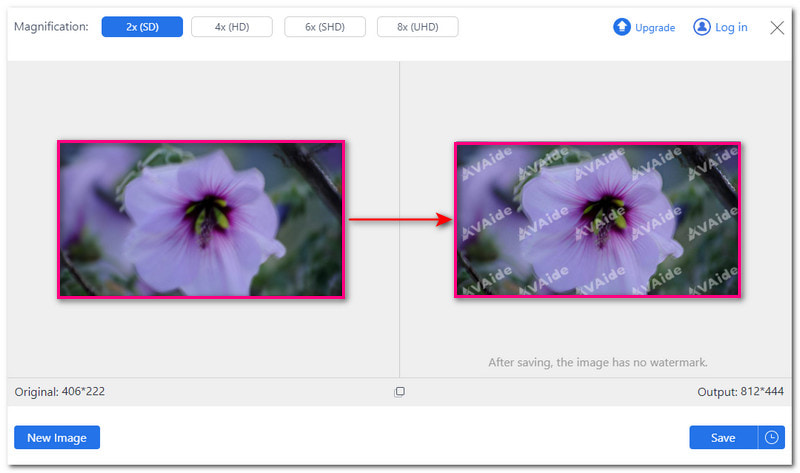
4. korakIdite na Povećanje opcija. Ova platforma nudi različite razine proširenja. To uključuje 2×, 4×, 6×, i 8×. Pritisnite određenu razinu povećanja i proces povećanja će započeti odmah.
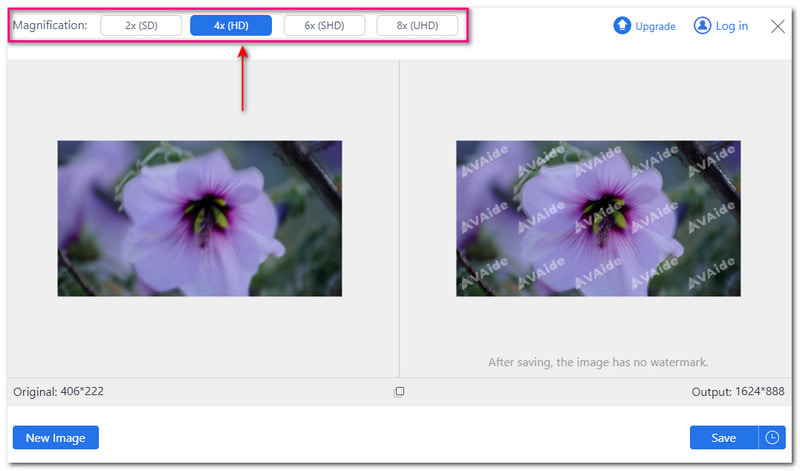
Korak 5Upotrijebite kursor miša za povećanje određenih područja jasne fotografije. Kliknite na Uštedjeti nakon što ste zadovoljni rezultatom. Vaš jasan foto izlaz bit će spremljen u vašoj lokalnoj mapi.
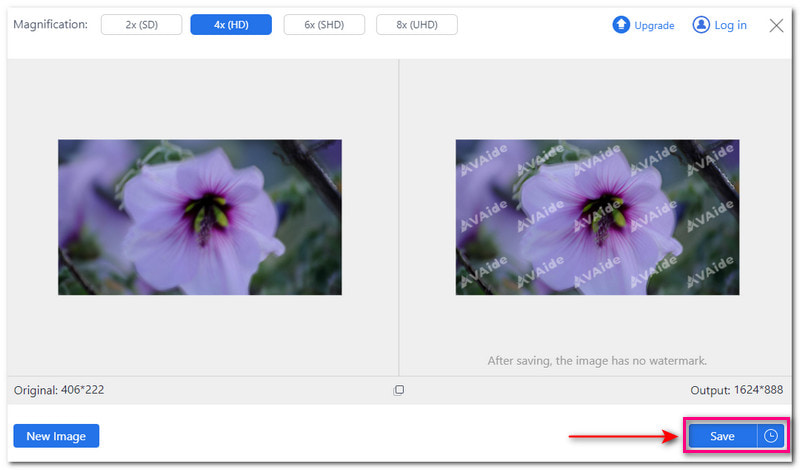
Dio 3. Kako učiniti mutnu sliku jasnom na Androidu/iOS-u
1. PicWish Photo Enhancer
PicWish Photo Enhancer jedna je od uobičajenih aplikacija za poboljšavanje slika. Pitanje je možete li pomoću njega mutnu sliku učiniti jasnijom? Odgovor je da! Može vam pomoći da razjasnite slike, izoštrite detalje lica, vratite stare fotografije, itd. Može donijeti jasnoću vašim slikama i poboljšati njihove detalje jednim klikom. Savršeno je za nove korisnike koji nemaju iskustva u uređivanju fotografija.
Korak 1Instalirajte PicWish Photo Enhancer na svoj mobilni uređaj. Kada završite, otvorite aplikaciju za nastavak.
Korak 2Krenite prema Cijela obnova opcija. Zatim odaberite mutnu sliku koju želite pretvoriti u jasnu i oštru.
Korak 3PicWish Photo Enhancer automatski će vratiti vašu fotografiju. Dodirnite Uštedjeti gumb za spremanje jasne fotografije na vaš mobilni uređaj.
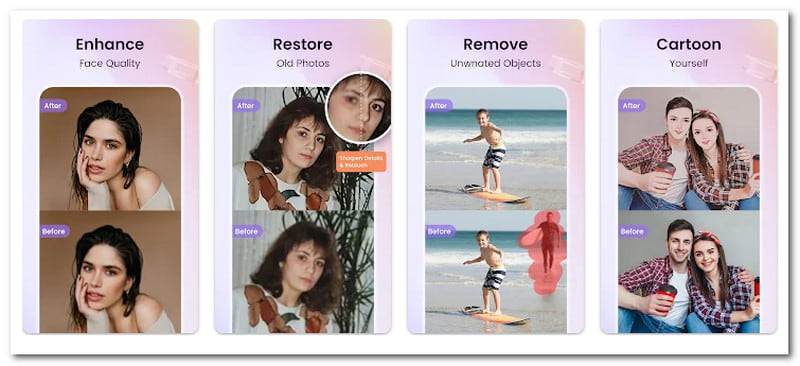
2. PhotoDirector
PhotoDirector je aplikacija za uređivanje fotografija koja nudi širok raspon alata za pomoć korisnicima da transformiraju svoje fotografije u zapanjujuće. Jedna od njegovih značajki koje se ističu je mogućnost poboljšanja jasnoće mutnih fotografija. Koristi tehnologiju umjetne inteligencije (AI) za analizu i izoštravanje mutnih slika. Izlazna slika postat će preciznija i detaljnija, daleko od izvornika.
Da biste naučili kako očistiti sliku koja je mutna, oslonite se na navedene korake:
Korak 1Instalirajte PhotoDirector na svoj pametni telefon. Nakon toga otvorite aplikaciju da biste započeli.
Korak 2Krenite prema Uredi opciju i odaberite mutnu fotografiju koju želite obrisati.
Korak 3Odaberite Alati opcija. Odaberite Ukloni zamućenje od ponuđenih opcija kvalitete.
4. korakVidjet ćete klizač na dnu zaslona. Povucite duž crte kako biste smanjili zamućenje i poboljšali svoju fotografiju. Ne morate ručno uređivati. Tehnologija umjetne inteligencije (AI) automatski će identificirati mutna područja.
Korak 5pritisni Uštedjeti gumb za preuzimanje vaše jasne fotografije u galeriju.
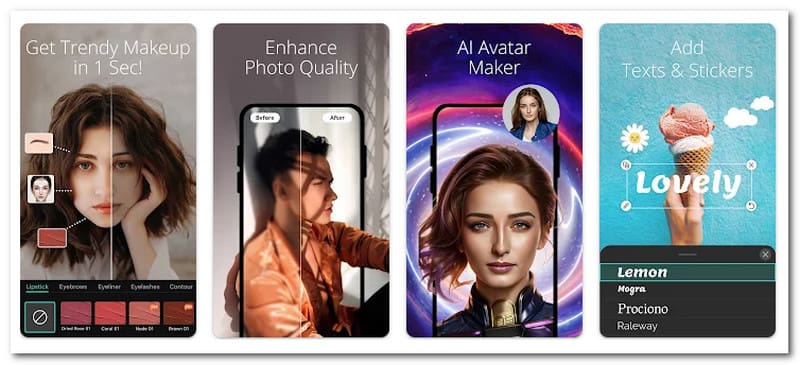
Dio 4. Često postavljana pitanja o razjašnjavanju nejasnih fotografija
Što uzrokuje mutnu sliku?
Nekoliko čimbenika može uzrokovati zamućenje fotografije. To uključuje podrhtavanje fotoaparata, uvjete slabog osvjetljenja, subjekte izvan fokusa ili ograničenja u kvaliteti senzora ili objektiva fotoaparata.
Koji su savjeti za snimanje jasnih fotografija?
Postoje različite metode za snimanje jasnijih slika od samog početka. Osigurajte pravilan fokus, stabilizirajte svoju kameru, koristite veću brzinu zatvarača i zadržite dobre uvjete osvjetljenja.
Utječe li veličina fotografije na njezinu kvalitetu?
Povećanje fotografije od izvorne veličine čini da izgleda mutno ili pikselizirano. To se događa jer se fotografija rasteže, što je čini manje jasnom. Smanjivanjem fotografije ostaje jasnija. Međutim, to bi moglo promijeniti kako izgleda.
Koje se vrste zamućenja na fotografijama ne mogu popraviti?
Vrste zamućenja na fotografijama koje se ne mogu popraviti su jako zamućenje pri pokretu, zamućenje niske rezolucije, zamućenje pri preekspoziciji ili podekspoziciji itd.
Kako mogu ukloniti zamućenje bez smanjenja kvalitete slike?
Možete koristiti AVAide Image Upscaler za pružanje visokokvalitetnih izlaza čak i nakon izmjene učitane slike. Korištenje ove platforme osigurat će održavanje kvalitete vaših slika.
Možete li razjasniti mutnu sliku? Doista! Možete se osloniti na gore navedene alate kako biste svoju nejasnu sliku učinili jasnom. Pružili su različite metode, ali su vam dali isti rezultat: jasnu sliku! Za najbolji rezultat razmislite o korištenju AVAide Image Upscalera. Nema potrebe za ručnim uređivanjem jer koristi tehnologiju umjetne inteligencije (AI) kako bi vaša slika bila jasna.

Naša AI tehnologija automatski će poboljšati kvalitetu vaših slika, ukloniti šum i popraviti mutne slike na mreži.
POKUŠAJTE SADA



